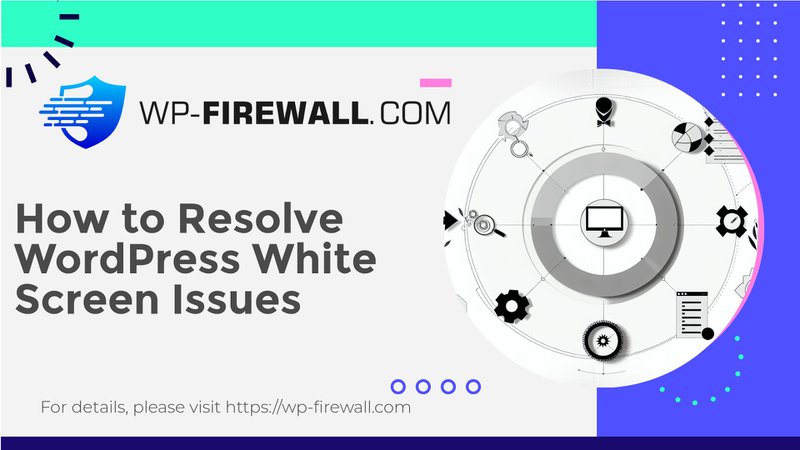
ওয়ার্ডপ্রেস হোয়াইট স্ক্রিন অফ ডেথ বোঝা এবং ঠিক করা: একটি ব্যাপক গাইড
ওয়ার্ডপ্রেস হোয়াইট স্ক্রিন অফ ডেথ (WSoD) একটি হতাশাজনক ত্রুটি যা আপনার ওয়েবসাইটকে স্থবির করে দিতে পারে। এটি একটি ফাঁকা সাদা স্ক্রীন দ্বারা চিহ্নিত করা হয়েছে যার কোন ত্রুটি বার্তা নেই, এটি সমস্যাটি নির্ণয় করা চ্যালেঞ্জিং করে তোলে৷ এই নির্দেশিকায়, আমরা সমস্যা সমাধান এবং পুনরুদ্ধারের জন্য সর্বোত্তম অনুশীলনের উপর দৃষ্টি নিবদ্ধ করে, WSoD ঠিক করার সাধারণ কারণ এবং পদ্ধতির মাধ্যমে আপনাকে নিয়ে চলব।
ওয়ার্ডপ্রেসে কেন আপনি মৃত্যুর সাদা পর্দা দেখতে পাচ্ছেন?
WSoD বিভিন্ন কারণের কারণে হতে পারে, যার মধ্যে রয়েছে:
- মেমরি সীমা ক্লান্তি: স্ক্রিপ্টগুলি আপনার ওয়েব সার্ভারের মেমরি নিঃশেষ করে সাদা স্ক্রীন ত্রুটির দিকে নিয়ে যেতে পারে৷ এর ফলে প্রায়শই সার্ভারের দ্বারা স্ক্রিপ্টটি মেরে ফেলা হয় বা টাইমিং আউট হয়ে যায়, কোনো ত্রুটির বার্তা উপস্থিত হতে বাধা দেয়।
- খারাপভাবে কোডেড থিম বা প্লাগইন: অসামঞ্জস্যপূর্ণ বা খারাপভাবে কোডেড থিম এবং প্লাগইনগুলি WSoD এর কারণ হতে পারে৷ বর্তমান ওয়ার্ডপ্রেস সংস্করণের সাথে থিম বা প্লাগইনকে বেমানান করে এমন আপডেট থেকে এই সমস্যাগুলি দেখা দিতে পারে।
- ডাটাবেস বা পিএইচপি ত্রুটি: ডাটাবেস বা পিএইচপি কোডের ত্রুটিও WSoD ট্রিগার করতে পারে। এর মধ্যে দূষিত মূল ফাইল, মুছে ফেলা বা ক্ষতিগ্রস্ত ফাইল বা ম্যালওয়্যার ইনস্টলেশন অন্তর্ভুক্ত থাকতে পারে।
- ম্যালওয়্যার: ম্যালওয়্যার মূল ফাইলগুলিতে হস্তক্ষেপ করতে পারে এবং সার্ভারকে ওভারলোড করতে পারে, যার ফলে সাদা পর্দার ত্রুটি দেখা দেয়৷
মৃত্যুর সাদা পর্দা ঠিক করার পদক্ষেপ
1. ওয়ার্ডপ্রেস কোর ফাইল চেক করুন
প্লাগইন এবং থিমগুলিতে ডুব দেওয়ার আগে, নিশ্চিত করুন যে আপনার ওয়ার্ডপ্রেসের মূল ফাইলগুলি অক্ষত রয়েছে। আপনার ফাইল ম্যানেজার অ্যাক্সেস করুন (যেমন, হোস্টিংগারে hPanel) এবং প্রয়োজনীয় ফাইলগুলি যাচাই করুন wp-config.php এবং htaccess উপস্থিত আছে যদি সেগুলি অনুপস্থিত থাকে, একটি নতুন ওয়ার্ডপ্রেস ইনস্টলেশন ডাউনলোড করুন এবং এই ফাইলগুলি আবার যোগ করুন।
2. মেমরি সীমা বাড়ান
WSoD প্রায়ই স্মৃতি ক্লান্তির কারণে ঘটে। আপনি নিম্নলিখিত লাইন যোগ করে পিএইচপি মেমরি সীমা বৃদ্ধি করতে পারেন আপনার wp-config.php file:
সংজ্ঞায়িত করুন('WP_MEMORY_LIMIT', '256M');আপনার সার্ভার অনুমতি দিলে বা উচ্চতর।
3. প্লাগইন চেক করুন
প্লাগইনগুলি WSoD এর একটি সাধারণ কারণ। তাদের সমস্যা সমাধানের উপায় এখানে:
- অ্যাডমিন ড্যাশবোর্ডের মাধ্যমে অ্যাক্সেস: আপনি যদি আপনার প্রশাসক এলাকা অ্যাক্সেস করতে পারেন, যান প্লাগইন > ইনস্টল করা প্লাগইন, সমস্ত প্লাগইন নির্বাচন করুন এবং সেগুলিকে বাল্কে নিষ্ক্রিয় করুন৷
- FTP এর মাধ্যমে ম্যানুয়াল নিষ্ক্রিয়করণ: আপনি যদি আপনার ড্যাশবোর্ড অ্যাক্সেস করতে না পারেন, তাহলে নেভিগেট করতে FTP বা SFTP ব্যবহার করুন৷
wp-সামগ্রীফোল্ডার এবং নাম পরিবর্তন করুনপ্লাগইনফোল্ডার থেকেplugins_disable. এটি সমস্ত প্লাগইন নিষ্ক্রিয় করবে।
4. থিম চেক করুন
থিমগুলিও WSoD এর কারণ হতে পারে। তাদের সমস্যা সমাধানের উপায় এখানে:
- ডিফল্ট থিমে স্যুইচ করুন: আপনি যদি আপনার প্রশাসক এলাকা অ্যাক্সেস করতে পারেন, যান চেহারা > থিম এবং টোয়েন্টি টুয়েন্টির মত একটি ডিফল্ট ওয়ার্ডপ্রেস থিম সক্রিয় করুন।
- FTP এর মাধ্যমে ম্যানুয়াল থিম নিষ্ক্রিয় করা হচ্ছে: আপনি যদি আপনার ড্যাশবোর্ড অ্যাক্সেস করতে না পারেন, তাহলে নাম পরিবর্তন করতে FTP বা SFTP ব্যবহার করুন
wp-সামগ্রী/থিমঅন্য কিছুতে ফোল্ডার, কার্যকরভাবে বর্তমান থিম নিষ্ক্রিয় করে।
5. ত্রুটি লগ চেক করুন
ত্রুটি লগ সমস্যা সম্পর্কে মূল্যবান তথ্য প্রদান করতে পারে. আপনি আপনার সার্ভারের ত্রুটি লগ ফাইলগুলি অ্যাক্সেস করে বা WP ডিবাগিংয়ের মতো একটি প্লাগইন ব্যবহার করে ত্রুটি লগগুলি পরীক্ষা করতে পারেন৷
6. ওয়ার্ডপ্রেস রিকভারি মোড ব্যবহার করুন
ওয়ার্ডপ্রেস 5.2 একটি নতুন মারাত্মক ত্রুটি সুরক্ষা বৈশিষ্ট্য চালু করেছে যা কখনও কখনও ত্রুটিগুলি ধরতে পারে এবং প্রযুক্তিগত অসুবিধাগুলি নির্দেশ করে একটি বার্তা প্রদর্শন করতে পারে। আপনি যদি একটি প্রযুক্তিগত সমস্যা সম্পর্কে একটি ইমেল পান, তাহলে পুনরুদ্ধার মোডে লগ ইন করতে এবং ত্রুটিপূর্ণ প্লাগইন নিষ্ক্রিয় করতে প্রদত্ত লিঙ্কটি অনুসরণ করুন৷
উন্নত সমস্যা সমাধানের পদক্ষেপ
যদি উপরের পদক্ষেপগুলি সমস্যার সমাধান না করে তবে এখানে কিছু উন্নত সমস্যা সমাধানের পদ্ধতি রয়েছে:
1. একটি স্টেজিং সাইট তৈরি করুন
আপনার লাইভ সাইটকে প্রভাবিত না করে নিরাপদে নতুন থিম এবং প্লাগইন পরীক্ষা করার জন্য একটি স্টেজিং সাইট তৈরি করা অত্যন্ত গুরুত্বপূর্ণ। একটি স্টেজিং সাইট তৈরি করতে এবং বিভিন্ন কনফিগারেশন পরীক্ষা করতে BlogVault স্টেজিং প্লাগইনের মতো প্লাগইনগুলি ব্যবহার করুন৷
2. ম্যালওয়্যারের জন্য স্ক্যান করুন৷
ম্যালওয়্যার মূল ফাইলগুলিতে হস্তক্ষেপ করে বা সার্ভারকে ওভারলোড করে WSoD ঘটাতে পারে। ম্যালওয়ারের জন্য আপনার সাইট স্ক্যান করতে MalCare-এর মতো নিরাপত্তা প্লাগইনগুলি ব্যবহার করুন৷ সনাক্ত করা হলে, নির্বাচন করুন অটো ক্লিন ম্যালওয়্যার অপসারণ করতে।
3. ক্যাশে সাফ করুন
ক্যাশে সাফ করা কখনও কখনও ক্যাশিং প্লাগইন সম্পর্কিত সমস্যার সমাধান করতে পারে। ক্যাশে সাফ করার পদক্ষেপগুলি আপনি যে ক্যাশিং প্লাগইন ব্যবহার করছেন তার উপর নির্ভর করে।
উপসংহার
ওয়ার্ডপ্রেস হোয়াইট স্ক্রিন অফ ডেথ একটি সাধারণ কিন্তু হতাশাজনক ত্রুটি যার সমাধানের জন্য পদ্ধতিগত সমস্যা সমাধানের প্রয়োজন। এই পদক্ষেপগুলি অনুসরণ করে—কোর ফাইলগুলি পরীক্ষা করা, মেমরির সীমা বাড়ানো, প্লাগইন এবং থিমগুলি অক্ষম করা, ত্রুটির লগগুলি পরীক্ষা করা, পুনরুদ্ধার মোড ব্যবহার করা, স্টেজিং সাইট তৈরি করা, ম্যালওয়্যারের জন্য স্ক্যান করা এবং ক্যাশেগুলি সাফ করা—আপনি কার্যকরভাবে WSoD নির্ণয় এবং ঠিক করতে পারেন৷ মনে রাখবেন যে এই ত্রুটিটি মোকাবেলা করার সময় সারমর্ম হল সময়, কারণ এটি আপনার ওয়েবসাইটের প্রাপ্যতা এবং ব্যবহারকারীর অভিজ্ঞতাকে উল্লেখযোগ্যভাবে প্রভাবিত করতে পারে৷
মৃত্যুর সাদা পর্দা প্রতিরোধের জন্য অতিরিক্ত টিপস
- নিয়মিত থিম এবং প্লাগইন আপডেট করুন: নিশ্চিত করুন যে সমস্ত থিম এবং প্লাগইনগুলি সামঞ্জস্যের সমস্যা এড়াতে সর্বশেষ সংস্করণে আপডেট করা হয়েছে৷
- নিরাপদ প্লাগইন ব্যবহার করুন: জটিল ম্যালওয়্যার সনাক্ত এবং অপসারণ করতে পারে এমন সম্মানজনক নিরাপত্তা প্লাগইনগুলি বেছে নিন।
- সার্ভার সম্পদ মনিটর: ক্লান্তি রোধ করতে মেমরি ব্যবহারের মতো সার্ভার সংস্থানগুলিতে নজর রাখুন।
- নিয়মিত ব্যাকআপ: ত্রুটির ক্ষেত্রে দ্রুত পুনরুদ্ধার নিশ্চিত করতে নিয়মিতভাবে আপনার সাইটের ব্যাক আপ নিন।
এই সর্বোত্তম অনুশীলন এবং সমস্যা সমাধানের পদক্ষেপগুলি অনুসরণ করে, আপনি ওয়ার্ডপ্রেস হোয়াইট স্ক্রিন অফ ডেথের ঘটনা উল্লেখযোগ্যভাবে হ্রাস করতে পারেন এবং নিশ্চিত করতে পারেন যে আপনার সাইটটি কার্যকর এবং সুরক্ষিত থাকবে।

